Section自动生成钻孔柱状图
- 格式:doc
- 大小:2.02 MB
- 文档页数:23
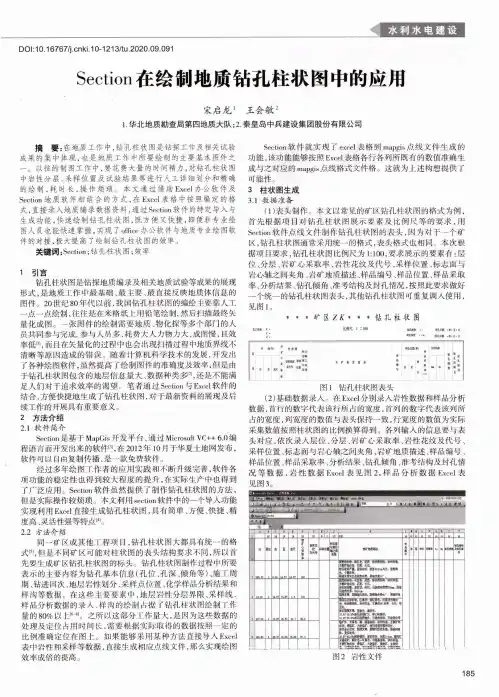
D0l:10.16767/ki.10-1213/tu.2020.09.091水利水电建设S e c t i o n在绘制地廣钻孔柱状图中的应用宋启龙^王会敏21.华北地质勘查局第四地质大队;2.秦皇岛中兵建设集团股份有限公司摘要:在地质工作中,钻孔柱状图是钻探工作及相关试验 成果的集中体现,也是地质工作中所要绘制的主要基本图件之 一。
以往的制图工作中,要花费大量的时间精力,对钻孔柱状图 中岩性分层、采样位置及试验结果等进行人工详细划分和精确 的绘制,耗时长,操作烦琐。
本文通过借助Excel办公软件及 Section地质软件相结合的方式,在Excel表格中按照编定的格 式,直接录入地质编录数据资料,通过Section软件的特定导入与 生成功能,快速绘制钻孔柱状图,既方便又快捷,即便非专业绘 图人员也能快速掌握,实现了 office办公软件与地质专业绘图软 件的对接,极大提高了绘制钻孔柱状图的效率。
关键词:Section;钻孔柱状图;效率1引言钻孔柱状图是钻探地质编录及相关地质试验等成果的展现 形式,是地质工作中最基础、最主要、最直接反映地质体信息的 图件。
20世纪80年代以前,我国钻孔柱状图的编绘主要靠人工 一点一点绘制,往往是在米格纸上用铅笔绘制,然后扫描最终矢 量化成图。
一张图件的绘制需要地质、物化探等多个部门的人 员共同参与完成,参与人员多,耗费大人力物力大,成图慢,且效 率低卟而且在矢量化的过程中也会出现扫描过程中地质界线不 清晰等原因造成的错误。
随着计算机科学技术的发展,开发出 了各种绘图软件,虽然提高了绘制图件的准确度及效率,但是由 于钻孔柱状图包含的地层信息量大、数据种类多|21,还是不能满 足人们对于追求效率的渴望。
笔者通过Section与Excel软件的 结合,方便快捷地生成了钻孔柱状图,对于最新资料的展现及后 续工作的开展具有重要意义。
2方法介绍2.1软件简介Section是基于MapGis开发平台,通过M icrosoft VC++ 6.0编 程语言而开发出来的软件|31,在2012年10月于华夏土地网发布,软件可以自由复制传播,是一款免费软件。

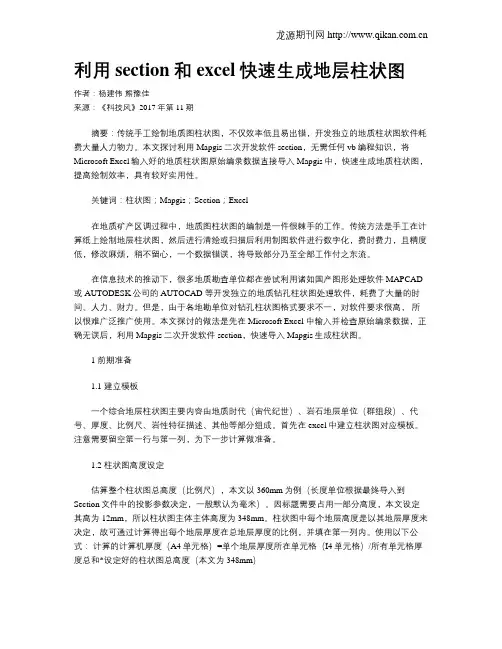
利用section和excel快速生成地层柱状图作者:杨建伟熊豫佳来源:《科技风》2017年第11期摘要:传统手工绘制地质图柱状图,不仅效率低且易出错,开发独立的地质柱状图软件耗费大量人力物力。
本文探讨利用Mapgis二次开发软件section,无需任何vb编程知识,将Microsoft Excel输入好的地质柱状图原始编录数据直接导入Mapgis中,快速生成地质柱状图,提高绘制效率,具有较好实用性。
关键词:柱状图;Mapgis;Section;Excel在地质矿产区调过程中,地质图柱状图的编制是一件很棘手的工作。
传统方法是手工在计算纸上绘制地层柱状图,然后进行清绘或扫描后利用制图软件进行数字化,费时费力,且精度低,修改麻烦,稍不留心,一个数据错误,将导致部分乃至全部工作付之东流。
在信息技术的推动下,很多地质勘查单位都在尝试利用诸如国产图形处理软件 MAPCAD 或 AUTODESK公司的 AUTOCAD 等开发独立的地质钻孔柱状图处理软件,耗费了大量的时间、人力、财力。
但是,由于各地勘单位对钻孔柱状图格式要求不一,对软件要求很高,所以很难广泛推广使用。
本文探讨的做法是先在Microsoft Excel 中输入并检查原始编录数据,正确无误后,利用Mapgis二次开发软件section,快速导入Mapgis生成柱状图。
1 前期准备1.1 建立模板一个综合地层柱状图主要内容由地质时代(宙代纪世)、岩石地层单位(群组段)、代号、厚度、比例尺、岩性特征描述、其他等部分组成。
首先在excel中建立柱状图对应模板。
注意需要留空第一行与第一列,为下一步计算做准备。
1.2 柱状图高度设定估算整个柱状图总高度(比例尺),本文以360mm为例(长度单位根据最终导入到Section文件中的投影参数决定,一般默认为毫米)。
因标题需要占用一部分高度,本文设定其高为12mm,所以柱状图主体主体高度为348mm。
柱状图中每个地层高度是以其地层厚度来决定,故可通过计算得出每个地层厚度在总地层厚度的比例,并填在第一列内。
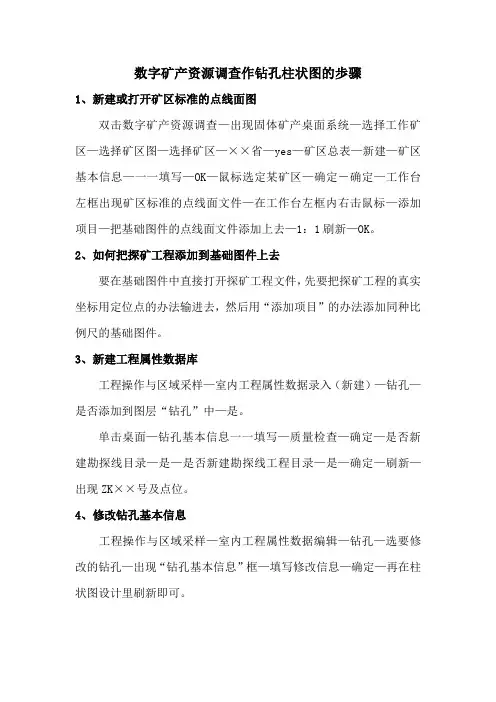
数字矿产资源调查作钻孔柱状图的歩骤1、新建或打开矿区标准的点线面图双击数字矿产资源调查—出现固体矿产桌面系统—选择工作矿区—选择矿区图—选择矿区—××省—yes—矿区总表—新建—矿区基本信息—一一填写—OK—鼠标选定某矿区—确定-确定—工作台左框出现矿区标准的点线面文件—在工作台左框内右击鼠标—添加项目—把基础图件的点线面文件添加上去—1:1刷新—OK。
2、如何把探矿工程添加到基础图件上去要在基础图件中直接打开探矿工程文件,先要把探矿工程的真实坐标用定位点的办法输进去,然后用“添加项目”的办法添加同种比例尺的基础图件。
3、新建工程属性数据库工程操作与区域采样—室内工程属性数据录入(新建)—钻孔—是否添加到图层“钻孔”中—是。
单击桌面—钻孔基本信息一一填写—质量检查—确定—是否新建勘探线目录—是—是否新建勘探线工程目录—是—确定—刷新—出现ZK××号及点位。
4、修改钻孔基本信息工程操作与区域采样—室内工程属性数据编辑—钻孔—选要修改的钻孔—出现“钻孔基本信息”框—填写修改信息—确定—再在柱状图设计里刷新即可。
5、编辑与浏览工程数据库工程操作与区域采样—工程数据库编辑与浏览—钻孔—鼠标拖动选定钻孔—出现钻孔地质数据录入框。
回次库—添加—出现钻孔circle回次数据录入框—一一填写内容—确定—反复添加、确定。
分层库—添加—出现钻孔slayer分层数据录入框—一一填写内容,并把记事本中的岩性地质描述复制到分层描述框中—确定—反复添加、确定。
注意:在录入钻孔slayer分层数据时,记住把岩石花纹也填进去,其操作步骤:点击“岩石花纹”—出现“钻孔岩石花纹”框—花纹类型—根据实际情况,选“自定义、互层、夹层、混层”任一种—下拉“岩石类型”—选“沉积岩、侵入岩、变质岩…”任一种—下拉“岩石名称”—选“花纹库”里头的某一种—光标点至A行花纹库代码处,删除数字—移动光标至“红锤子”记号处—点击右鼠标—请键入一个整数—确定—A行中的“岩石名称、花纹库代码”就自动上去了—本层—填数字××—单位—选百分比%—确定—确定—确定。

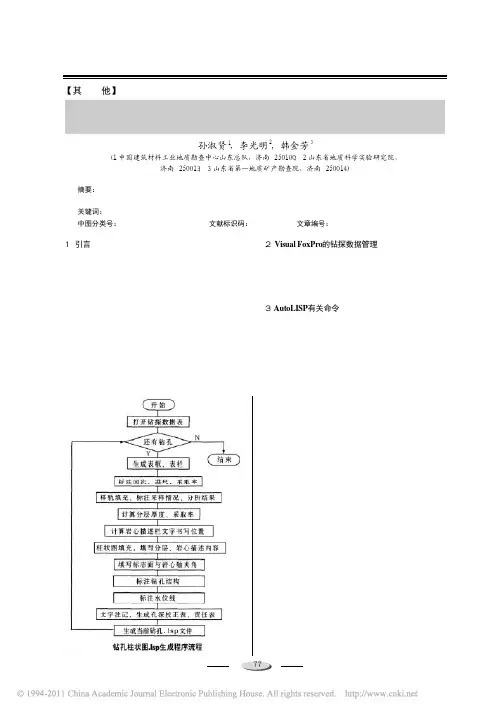
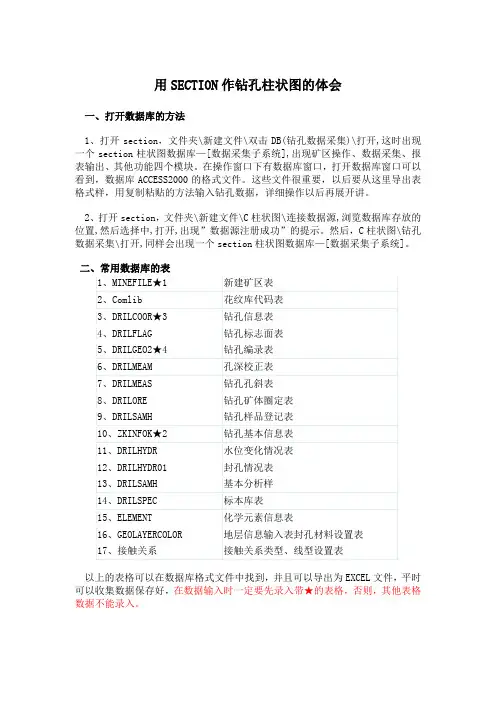
用SECTION作钻孔柱状图的体会一、打开数据库的方法1、打开section,文件夹\新建文件\双击DB(钻孔数据采集)\打开,这时出现一个section柱状图数据库—[数据采集子系统],出现矿区操作、数据采集、报表输出、其他功能四个模块。
在操作窗口下有数据库窗口,打开数据库窗口可以看到,数据库ACCESS2000的格式文件。
这些文件很重要,以后要从这里导出表格式样,用复制粘贴的方法输入钻孔数据,详细操作以后再展开讲。
2、打开section,文件夹\新建文件\C柱状图\连接数据源,浏览数据库存放的位置,然后选择中,打开,出现”数据源注册成功”的提示。
然后,C柱状图\钻孔数据采集\打开,同样会出现一个section柱状图数据库—[数据采集子系统]。
以上的表格可以在数据库格式文件中找到,并且可以导出为EXCEL文件,平时可以收集数据保存好,在数据输入时一定要先录入带★的表格,否则,其他表格数据不能录入。
三、数据库表格的导出C柱状图\钻孔数据采集\打开,同样会出现一个section柱状图数据库—[数据采集子系统],在操作窗口下有数据库窗口,打开数据库窗口可以看到,数据库ACCESS2000的格式文件,找到新建矿区的文件MINEFILE,选中,点击右键\导出\取好”文件名”\选择好保存类型\EXCEL97-2003\导出。
此时已将数据库文件转为EXCEL的格式了。
将上表中的17种表格也可根据实际需要选择表格用同样的方法导出,并保存在一个文件夹中,便于以后调用。
四、常用数据库表数据的收集打开常用数据库表格(EXCEL)格式,按照表式一一输入数据。
这些数据可以在进入矿区工作时开始,按表式要求收集数据,保存在文件夹中。
收集数据时应注意以下事项:1)新建矿区表:(MINEFILE★1)对于一个新的矿区,当然需要新建一个矿区来管理钻孔,如果和其他矿区的钻孔混在一起,就会产生很多可知的麻烦。
我们来新建一个新的矿区,便于检索该矿区的所有钻孔。
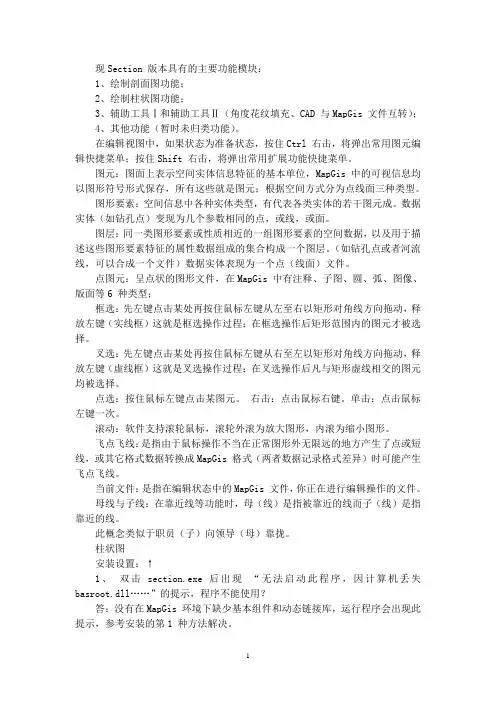
现Section 版本具有的主要功能模块:1、绘制剖面图功能;2、绘制柱状图功能;3、辅助工具Ⅰ和辅助工具Ⅱ(角度花纹填充、CAD 与MapGis 文件互转);4、其他功能(暂时未归类功能)。
在编辑视图中,如果状态为准备状态,按住Ctrl 右击,将弹出常用图元编辑快捷菜单;按住Shift 右击,将弹出常用扩展功能快捷菜单。
图元:图面上表示空间实体信息特征的基本单位,MapGis 中的可视信息均以图形符号形式保存,所有这些就是图元;根据空间方式分为点线面三种类型。
图形要素:空间信息中各种实体类型,有代表各类实体的若干图元成。
数据实体(如钻孔点)变现为几个参数相同的点,或线,或面。
图层:同一类图形要素或性质相近的一组图形要素的空间数据,以及用于描述这些图形要素特征的属性数据组成的集合构成一个图层。
(如钻孔点或者河流线,可以合成一个文件)数据实体表现为一个点(线面)文件。
点图元:呈点状的图形文件,在MapGis 中有注释、子图、圆、弧、图像、版面等6 种类型;框选:先左键点击某处再按住鼠标左键从左至右以矩形对角线方向拖动,释放左键(实线框)这就是框选操作过程;在框选操作后矩形范围内的图元才被选择。
叉选:先左键点击某处再按住鼠标左键从右至左以矩形对角线方向拖动,释放左键(虚线框)这就是叉选操作过程;在叉选操作后凡与矩形虚线相交的图元均被选择。
点选:按住鼠标左键点击某图元。
右击:点击鼠标右键。
单击:点击鼠标左键一次。
滚动:软件支持滚轮鼠标,滚轮外滚为放大图形,内滚为缩小图形。
飞点飞线:是指由于鼠标操作不当在正常图形外无限远的地方产生了点或短线,或其它格式数据转换成MapGis 格式(两者数据记录格式差异)时可能产生飞点飞线。
当前文件:是指在编辑状态中的MapGis 文件,你正在进行编辑操作的文件。
母线与子线:在靠近线等功能时,母(线)是指被靠近的线而子(线)是指靠近的线。
此概念类似于职员(子)向领导(母)靠拢。
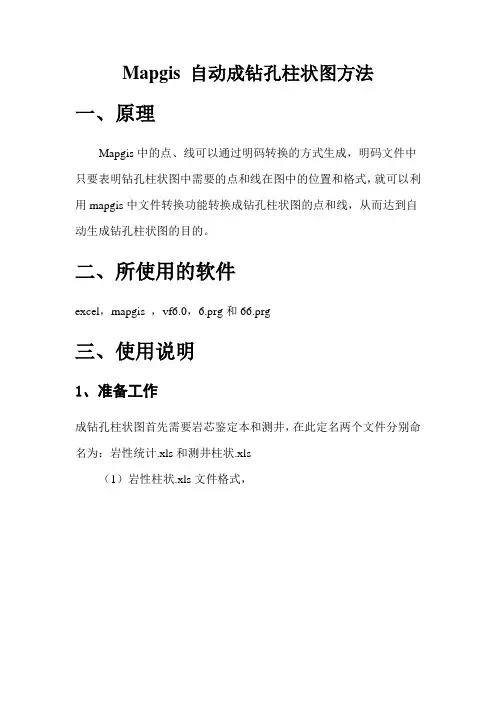
Mapgis 自动成钻孔柱状图方法一、原理Mapgis中的点、线可以通过明码转换的方式生成,明码文件中只要表明钻孔柱状图中需要的点和线在图中的位置和格式,就可以利用mapgis中文件转换功能转换成钻孔柱状图的点和线,从而达到自动生成钻孔柱状图的目的。
二、所使用的软件excel,mapgis ,vf6.0,6.prg和66.prg三、使用说明1、准备工作成钻孔柱状图首先需要岩芯鉴定本和测井,在此定名两个文件分别命名为:岩性统计.xls和测井柱状.xls(1)岩性柱状.xls文件格式,注:A列代表层号;B列代表岩层名称;C列代表岩层底深;D 列代表岩层厚度;E列代表取芯长度;F列代表取芯率;G列代表岩层倾角;H列代表岩性描述。
注意在岩性描述里不能出现英文半角字符。
(2)测井柱状.xls文件格式注:A列代表岩层名称;B列代表岩层底深;C列代表岩层厚度。
做好上面两个文件后保存在F:\vp柱状\ 文件夹里。
2、生成柱状图点和线文件的明码格式在VF6.0中运行6.prg程序,从而产生点、线文件的明码格式文件。
运行中需要输入变比例深度,此深度最好填终孔深度。
运行结束后会依次显示两个文件,分别为注释.txt和柱状.txt。
(1)注释.txt文件此文件为柱状图中点文件的明码文件,格式如下:(2)柱状.txt文件此文件为柱状图中线文件的明码文件,格式如下:上面产生的两个文件需要处理下才能作为明码文件,处理方式和结果如下:(1)注释.txt文件的处理此文件处理方式为把第一行的“a,b,c,d,e,f,g,h,i,j,k,l,m,n,o,p”删掉,然后加上:WMAP90221771此处“WMAP9022”代表为点文件明码格式的开头,“1771”代表了点的数目,这个数字为文件最后一行,第3个数字。
处理结果如下:(2)柱状.txt文件的处理此文件的处理稍微复杂:首先把“,0.0000000000,0,.00,0.0,.00,0,0,0”全部替换为“”,即空,然后再把“,0,.00,0.0,.00,0,0,0”全部替换为“”,也是空,替换完之后,最后替换头,把头“a,b,c,d,e,f,g,h,i”替换为:WMAP90211693这里“WMAP9021”开头代表线文件明码格式的开头,“1693”代表线数,在文件最后一行第一个数字。
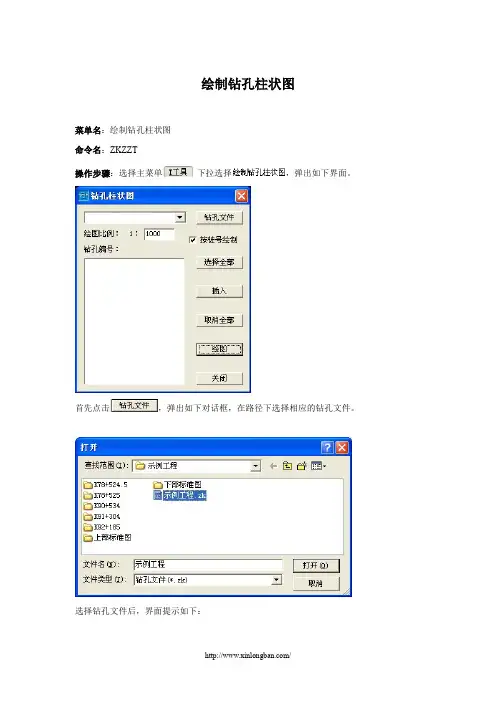
绘制钻孔柱状图
菜单名:绘制钻孔柱状图
命令名:ZKZZT
操作步骤:选择主菜单下拉选择,弹出如下界面。
首先点击,弹出如下对话框,在路径下选择相应的钻孔文件。
选择钻孔文件后,界面提示如下:
通过按钮的操作,实现绘图的工作。
,选择全部钻孔编号。
,点击后,由界面的操作转入图形区中的鼠标操作,此时鼠标的状态为“+”字光标形式,同时下面命令行提示“选择钻孔柱状图的插入点:”。
可以在此输入指定点,也可鼠标操作定点。
操作完成后,图形区显示如下:
,取消全部选择。
,绘制钻孔柱状图。
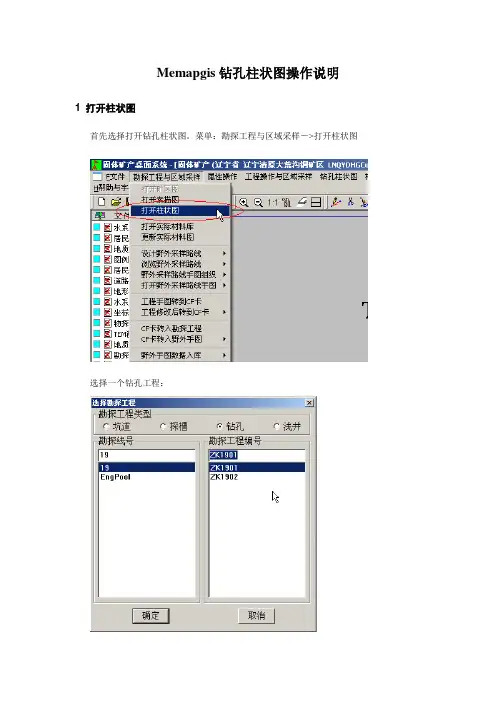
Memapgis钻孔柱状图操作说明
1 打开柱状图
首先选择打开钻孔柱状图。
菜单:勘探工程与区域采样―>打开柱状图
选择一个钻孔工程:
程序会按照默认配置生成表头,如图:
2 柱状图编辑
用户可以通过修改默认配置生成自定义的柱状图。
选择菜单:钻孔柱状图->柱状图设计。
2.1 柱状图“组成”表编辑
在“组成”表中,用户可以修改“图名”“图眉”“正文数字”“正文汉字”等项目的注释参数信息。
2.2 柱状图“从属表”编辑
在“从属表”栏目中,用户可以修改“复合表头”的参数。
所谓“复合表头”指的是表头中一些最终栏目的组合,并不能直接挂接数据。
如下图,“分层情况”就属于复合表头,而“孔深”等属于挂接数据的最终栏目。
复合表头还可以从属于其他的复合表头。
如下图,采样位置也是复合表头。
2.3 柱状图“栏目”表编辑
在栏目表中,用户可以对每个数据栏目的参数进行修改(如图),也可以进行添加和删除等操作。
3 生成钻孔柱状图
配置完成后就可以点击“柱状图”按钮生成图表。
柱状图部分如下图:。
Secion自定义钻孔柱状图Excel版教程(整理)一、下载安装释放表格ZKInfoEdit.xls下载安装section安装版,安装成功后自动在MapGIS/Program/section文件夹下释放表格ZKInfoEdit.xls。
在Section中新建文件,执行“地质绘图\钻孔数据编录”,即可启动新的钻孔数据编录表格ZKInfoEdit.xls。
如遇到Office警告(如下图),点击启用内容。
表格启动后界面如下。
二、自定义栏目a、栏目名:只要是在“最后总结”表中“表头样式”为1,那么你使用的就是福建省闽西地质大队的表头样式,不能去改名栏目名称。
这种只能配合【打印选择】列、调整【绘制顺序】列来达到目的。
我们的目的是自定义,所以这里好不犹豫就应设为0,这时【自定义】列需要改为1了。
否则你的栏目名不是内置的名称,【打印选择】列即使是1,程序不会理会你的,它无法识别哈。
b、栏宽:就是数据列的宽度,至于到底宽度数据要多少,直接在标准柱状图上量取。
c、打印选择:如果保留使用闽西地质大队的栏目名,且是需要的栏目,这个就需要设置为1,否则不用理会这一列对应的单元格的设置。
应当设置【自定义】列为1。
d、自定义:栏目名与默认提供的不相同时,这列的单元格则改为1,否则为0。
e、位置:指对应栏目调用数据的单元格位置。
默认的时候,只要把表明填入即可获取数据,所以当你改为自定义时,数据就需要设置告诉程序从哪个位置调用数据了。
格式为(10位数):表序2+列序2+区间列序4+对齐码2,详细说明在下面讲解。
f、坐标:输入也没有用的,为自动计算,无需输入。
g、字体-排列方式:这些不在叙述,需要的自行修改。
下面分讲各个要素。
(1)栏目名参照标准柱状图改为你需要的名字,这里用演示表头(见下图)所示修改。
(2)数据调用设置示例A3单元格一行:虽然这里默认就有,但第一个这里使用自定义,目的是开试调用数据位置。
因为是自定义,则对应【自定义】的格子内改为1,【打印选择】下1和0都无所谓了,不起作用。
MEMapGIS自动生成钻孔柱状图甘肃省有色地质调查院吕和鹏摘要随着科技的发展,时代的进步,数字化进程已慢慢的渗透到各个领域。
地质找矿的资料整理,比如剖面图、坑道素描图、探槽素描图、钻孔柱状图等,也从原来的手工制图向数字化制图发展。
MEMapGIS 是中国地质调查局在MapGIS上开发的数字地质调查软件,主要包括数字填图、数字剖面、数字矿产资源调查,是集GIS、GPS、RS技术为一体的区域地质调查野外数据和信息获取及其成果的一体化采集、存储、处理、管理、服务等填图全过程数字化(信息化)的一项计算机技术。
本文以甘肃省肃南县西柳沟南部铁矿的钻孔ZK16-1为例,主要讲述MEMapGIS自动生成钻孔柱状图的简单方法及步骤。
AbstractWith the development of science and technology, the progress of the times, the digital process has slowly penetrated into various fields. Geological prospecting data compilation, such as profile maps, tunnel and slot sketch maps, drilling histogram etc, development from the original manual mapping to digital mapping. MEMapGIS is developed by the China Geological Survey Bureau in MapGIS digital geological survey software, including digital mapping, digital profiles, digital mineral resources survey, which is the collection of GIS, GPS, RS technology for the integration of regional geological survey field data and information acquisition and their results integration acquisition, storage, manipulation, management, and service mapping process digital (information) a computer technology. This article taking SuNan County of GanSu Province XiLiuGou south iron ore drilling ZK16-1 as an example, focuses on the simple method and steps of MEMapGIS automatically generate drilling histogram.第一章建立矿区1.1 选择矿区打开MEMAPGIS,选择(选择工作矿区)/(选择矿区图)在出现的“选择矿区”对话框,选择项目所在的省份(甘肃)。
mapgis钻孔柱状图自动成图方法一、原理Mapgis中的点、线可以通过明码转换的方式生成,明码文件中只要表明钻孔柱状图中需要的点和线在图中的位置和格式,就可以利用mapgis中文件转换功能转换成钻孔柱状图的点和线,从而达到自动生成钻孔柱状图的目的。
二、所使用的软件excel,mapgis,vf6.0,6.prg和66.prg三、使用说明1、准备工作成钻孔柱状图首先需要岩芯鉴定本和测井,在此定名两个文件分别命名为:岩性统计.xls和测井柱状.xls(1)岩性柱状.xls文件格式,注:A列代表层号;B列代表岩层名称;C列代表岩层底深;D 列代表岩层厚度;E列代表取芯长度;F列代表取芯率;G列代表岩层倾角;H列代表岩性描述。
注意在岩性描述里不能出现英文半角字符。
(2)测井柱状.xls文件格式注:A列代表岩层名称;B列代表岩层底深;C列代表岩层厚度。
做好上面两个文件后保存在F:\vp柱状\文件夹里。
2、生成柱状图点和线文件的明码格式在VF6.0中运行6.prg程序,从而产生点、线文件的明码格式文件。
运行中需要输入变比例深度,此深度最好填终孔深度。
运行结束后会依次显示两个文件,分别为注释.txt和柱状.txt。
(1)注释.txt文件此文件为柱状图中点文件的明码文件,格式如下:a,b,c,d,e,f,g,h,i,j,k,l,m,n,o,p217.50,-55.60,1,0,"1",3,3.00,0,0,0,0,0,0,1,2,053.39,-54.30,2,0,"",4,3.50,0,0,0,0,0,0,1,2,0130.24,-54.30,3,0,"砂质粘土",4,3.50,0,0,0,0,0,0,1,2,0183.20,-54.30,4,0,"5.30",4,3.50,0,0,0,0,0,0,1,2,0195.85,-54.30,5,0,"5.30",4,3.50,0,0,0,0,0,0,1,2,0211.00,-54.30,6,0,"1",4,3.50,0,0,0,0,0,0,1,2,0217.50,-58.90,7,0,"2",3,3.00,0,0,0,0,0,0,1,2,053.39,-63.60,8,0,"",4,3.50,0,0,0,0,0,0,1,2,0130.24,-63.60,9,0,"粉砂",4,3.50,7,0,0,0,0,0,1,2,0……………………259.87,-1699.96,1768,0,"827.58",3,3.00,0,0,0,0,0,0,1,2,0275.20,-1699.96,1769,0,"29.50",3,3.00,0,0,0,0,0,0,1,2,0259.87,-1802.56,1770,0,"878.88",3,3.00,0,0,0,0,0,0,1,2,0275.20,-1802.56,1771,0,"51.30",3,3.00,0,0,0,0,0,0,1,2,0(2)柱状.txt文件此文件为柱状图中线文件的明码文件,格式如下:a,b,c,d,e,f,g,h,i1.0000000000,0.0000000000,1,.20,10,10,0,11,02.0000000000,0.0000000000,0,.00,0.0,.00,0,0,051.0842080000,-57.3000000000,0,.00,0.0,.00,0,0,0216.2868050000,-57.3000000000,0,.00,0.0,.00,0,0,01.0000000000,165.2025970000,0,.00,0.0,.00,0,0,01.0000000000,0.0000000000,1,.20,10,10,0,11,02.0000000000,0.0000000000,0,.00,0.0,.00,0,0,0220.8998000000,-55.6000000000,0,.00,0.0,.00,0,0,0234.6485000000,-55.6000000000,0,.00,0.0,.00,0,0,02.0000000000,13.7487000000,0,.00,0.0,.00,0,0,0121.0000000000,0.0000000000,1,.10,20,15,0,0,02.0000000000,0.0000000000,0,.00,0.0,.00,0,0,0220.9000000000,-46.7666666667,0,.00,0.0,.00,0,0,0234.6500000000,-46.7666666667,0,.00,0.0,.00,0,0,03.0000000000,13.7500000000,0,.00,0.0,.00,0,0,0……………………1691.0000000000,13.7500000000,0,.00,0.0,.00,0,0,029.0000000000,2.0000000000,1,.20,2.0,2.0,0,11,02.0000000000,0.0000000000,0,.00,0.0,.00,0,0,0236.4900000000,-1822.7600000000,0,.00,0.0,.00,0,0,0284.8100000000,-1822.7600000000,0,.00,0.0,.00,0,0,01692.0000000000,48.3200000000,0,.00,0.0,.00,0,0,029.0000000000,2.0000000000,1,.20,2.0,2.0,0,11,02.0000000000,0.0000000000,0,.00,0.0,.00,0,0,0236.4900000000,-1802.7600000000,0,.00,0.0,.00,0,0,0284.8100000000,-1802.7600000000,0,.00,0.0,.00,0,0,01693.0000000000,48.3200000000,0,.00,0.0,.00,0,0,0上面产生的两个文件需要处理下才能作为明码文件,处理方式和结果如下:(1)注释.txt文件的处理此文件处理方式为把第一行的“a,b,c,d,e,f,g,h,i,j,k,l,m,n,o,p”删掉,然后加上:WMAP90221771此处“WMAP9022”代表为点文件明码格式的开头,“1771”代表了点的数目,这个数字为文件最后一行,第3个数字。
Section最开始为剖面图工具,后来与单位的钻孔柱状图功能集合,组合成由MapGis二次开发的有两大主要功能以及其他专业的地质辅助编辑制图软件。
利用Section制作剖面图的功能,相信很多童鞋都已经清楚了,很多人也已经掌握了其实用方法,但是,从论坛的反应来看,制作钻孔柱状图的功能似乎很多都不懂,不知怎么做。
可能有很多童鞋对数据库不熟悉,总感觉Section做钻孔柱状图很神秘,难以掌握。
我也对数据库不熟悉呵。
没有关系,下面我给大家讲解一下利用Section制作钻孔柱状图的过程。
希望对正在迷茫的童鞋能顺利的掌握。
需要强调的是,这里暂时不设计太多的其他自定义,只讲解钻孔柱状图最基本的操作步骤,其他方法另行介绍。
以示例的柱状图数据库为演练素材,废话少说大家准备好了吗,准备开始操练了!准备工作1、花纹库每个矿区都有各自的岩性等等。
因此,建议在做一个新的矿区的时,建立一个矿区的系统库。
现在我们这个稀土矿区同样如此,由于岩性比较单一,所以建立本区域内的系统库并不很难。
在输入钻孔柱状图的时候需要用到花纹库,因此先建立花纹库。
花纹库编辑属于MapGis的基本功能,详细请参阅MapGis相关功能,网上也有相关的教程。
操作在菜单“系统库\编辑图案库”下面。
编辑花纹库的时候请注意记录“图案编号”对应的花纹名称。
以备编辑花纹库代码表时所用。
2、数据库由于对原数据库进行了部分修改,因此Section需要使用20090805e的数据库,这个数据库中有一个示例钻孔,大家可以拿来对照,制作钻孔柱状图。
在Section工具栏中DB按钮或者菜单的钻孔数据采集提示“注册数据源”,就是需要先连接钻孔的数据库。
3、钻孔图形表头2011-3-22 16:32 上传下载附件(56.27 KB)表头最原始的表头如上图所示,保存在ZKTablerHead.sec文件中,该表头只能在Section中修改,配合数据库的参数选择-栏目选择进行修改!还有就是在最开始可以连接数据库,从数据库中来初始化表头(柱状图\设置表头\初始化表头,然后保存表头)。
Section最开始为剖面图工具,后来与单位的钻孔柱状图功能集合,组合成由MapGis二次开发的有两大主要功能以及其他专业的地质辅助编辑制图软件。
利用Section制作剖面图的功能,相信很多童鞋都已经清楚了,很多人也已经掌握了其实用方法,但是,从论坛的反应来看,制作钻孔柱状图的功能似乎很多都不懂,不知怎么做。
可能有很多童鞋对数据库不熟悉,总感觉Section做钻孔柱状图很神秘,难以掌握。
我也对数据库不熟悉呵。
没有关系,下面我给大家讲解一下利用Section制作钻孔柱状图的过程。
希望对正在迷茫的童鞋能顺利的掌握。
需要强调的是,这里暂时不设计太多的其他自定义,只讲解钻孔柱状图最基本的操作步骤,其他方法另行介绍。
以示例的柱状图数据库为演练素材,废话少说大家准备好了吗,准备开始操练了!准备工作1、花纹库每个矿区都有各自的岩性等等。
因此,建议在做一个新的矿区的时,建立一个矿区的系统库。
现在我们这个稀土矿区同样如此,由于岩性比较单一,所以建立本区域内的系统库并不很难。
在输入钻孔柱状图的时候需要用到花纹库,因此先建立花纹库。
花纹库编辑属于MapGis的基本功能,详细请参阅MapGis相关功能,网上也有相关的教程。
操作在菜单“系统库\编辑图案库”下面。
编辑花纹库的时候请注意记录“图案编号”对应的花纹名称。
以备编辑花纹库代码表时所用。
2、数据库由于对原数据库进行了部分修改,因此Section需要使用20090805e的数据库,这个数据库中有一个示例钻孔,大家可以拿来对照,制作钻孔柱状图。
在Section工具栏中DB按钮或者菜单的钻孔数据采集提示“注册数据源”,就是需要先连接钻孔的数据库。
3、钻孔图形表头最原始的表头如上图所示,保存在ZKTablerHead.sec文件中,该表头只能在Section中修改,配合数据库的参数选择-栏目选择进行修改!还有就是在最开始可以连接数据库,从数据库中来初始化表头(柱状图\设置表头\初始化表头,然后保存表头)。
第一节认识数据库1、连接数据(库)源连接数据源仍然是在柱状图菜单下的命令,所以我们首先应当新建文件。
执行菜单“文件\新建文件”,如果没有刚才的菜单,请点击工具条的第二个按钮新建文件。
执行菜单“柱状图\连接数据源”,在打开的对话框中指向钻孔数据库保存的所在路径,打开数据库(*.MDB)文件。
为了(安装在系统盘的软件)避免意外丢失钻孔数据库,数据库没有指定必须放在安装目录下,可以存放到你同意存放钻孔的矿区文件夹内。
在一次连接数据源后,一般可以记住该连接的数据源,但是改变文件名,路径后就需要再次连接数据源。
2、数据库的打开方式打开方式有两种类型:一是在软件中通过DB按钮(菜单“柱状图\钻孔数据采集”)打开;另一种是直接双击数据库文件打开。
这两种稍微有一点区别,后者可能看见各个数据库的表文件,下面讲讲这种方式打开的数据库,我们需要对数据表进行编辑。
两者的区别就是:前者只能在Section前台打开数据库的窗体录入数据,不能单独打开数据库内的数据表;而后者可以打开数据表,直接进行操作表的数据操作——可以批量。
但是童鞋们需要对基本的数据表熟悉,以免数据会出错。
下面我们先双击这个数据库看看。
3、数据库的面貌数据库界面是在1024*768分辨率下设计的,所以推荐调整到或大于这个分辨率,打开后用最大化。
主界面打开数据库后,你当前见到的页面是其主界面(上图)。
请把目光移动到桌面下的任务栏上,在“数据采集子系统”的旁边还有一个窗口,点击它可能打开的是窗体对象窗口,那么请左侧切换到表对象窗口。
窗体对象表对象窗口如下表对象大家注意观察表对象这个窗口右侧的很多表。
所有的数据就保存在这些表中。
下面告诉大家一些重要表格的作用极其存放的数据。
MINEFILE 新建矿区表Comlib 花纹库代码表DRILCOOR 钻孔信息表DRILFLAG 钻孔标志面表DRILGEO2 钻孔编录表DRILMEAM 孔深校正表DRILMEAS 钻孔孔斜表DRILORE 钻孔矿体圈定表DRILSAMH 钻孔样品登记表ZKINFOK 钻孔基本信息表DRILHYDR 水位变化情况表DRILHYDR01 封孔情况表DRILSAMH 基本分析样DRILSPEC 标本库表ELEMENT 化学元素信息表GEOLAYERCOLOR 地层信息输入表封孔材料设置表接触关系接触关系类型、线型设置表这时我们选择一个数据表Comlib,可以双击打开表,前台输入的数据保存在这里,这里也可以修改数据。
如果是右击选择“设计视图”,这里可以修改字段名称和数据类型、字段大小等等设计。
我们来修改这个表的值。
你可以删除所有的数据,或者在最后添加。
我全部删除它。
我们为这个矿区制作的花纹,可以自己去查具体花纹所代表的岩性花纹,这里只演示几个数据。
矿区代码是主关键字,必须要输入。
岩石名称类别图案高度矿区代码图案号581 浅粒岩变质岩 5 01600 大理岩变质岩 5 01603 石英岩变质岩 5 01保存后,进行数据预处理,然后返回到主界面,菜单“数据采集\钻孔地质编录\地质编录”,看看花纹代码这一列不是是已经有了这3个选项呢?沙发发表于2011-3-22 16:34:26 |只看该作者第二节钻孔数据采集(录入)本帖最后由kylins 于2011-3-26 20:18 编辑第二节钻孔数据采集(录入)Section制作钻孔柱状图的关键就在这里,也是大家最头疼的地方。
柱状图首先需要录入数据,之后才是绘制柱状图出来。
因此我们把它分为2大部分,一部分是数据采集,录入钻孔的数据到数据库中,另一部分就是从数据库读取数据,自动绘制钻孔柱状图。
这一节所讲的内容很多,又分为很多小节,所有这写顺序排列下来,组成录入数据的整条过程,也便于童鞋们按部就班的学习,不是顺序之一的(即其他辅助讲解的内容)会在小节前用▲符号标示。
注意:数据采集部分全部都在数据库中操作,而图形输出部分,设置图形输出地栏目在数据库中,而输出图形命令在Section的柱状图菜单下。
一、新建矿区对于一个新的矿区,当然需要新建一个矿区来管理钻孔,如果和其他矿区的钻孔混在一起,就会产生很多可知的麻烦。
我们来新建一个新的矿区,便于检索该矿区的所有钻孔。
1、执行菜单“矿区操作\新建矿区”,弹出如下的空界面。
如果你是直接拿示例的数据库,又先不想删除这个矿区,那个滚动鼠标滚轮切换到这样的页面(新建空矿区页面)下面是已经填写的页面,注意:矿区代码为必填写项目。
下次打开数据库的时候,如果想查看浏览哪个矿区,可以执行菜单“矿区操作\浏览矿区”。
查看矿区信息还可以在菜单“数据采集\矿区信息”。
▲备份矿区凭字面意思理解吧,就是备份想要的矿区数据。
执行菜单“矿区操作\备份矿区”,在出现的窗口中选择矿区编号,点击备份矿区按钮,弹出另存为对话框,选择存放路径和文件名就可以了。
2011-3-26 20:12 上传下载附件(104.86 KB)▲追加矿区就是合并矿区数据的意思,我想有时候时间急的时候,很多钻孔同时几个人输入,最后导致是分散的,那么请用追加矿区来合并起来。
【在合并前请先备份这几个矿区哦,否则出错后果自负】例如,有ABC三个分别作了1,2,3矿区的钻孔(矿区编号要都相同),(假设1,2合并到3去)那我们先打开A的3矿区,执行菜单“矿区操作\追加矿区”,在出现追加内容选择的窗口2011-3-26 20:12 上传下载附件(72.52 KB)默认已经全部选中了追加内容,不要的可以取消。
矿区新代码:是指1,2矿区编号的内容合并到一个新的矿区编号,这里因为都是合并到3去,所以可以直接选3,然后点击追加矿区按钮,弹出选择追加的矿区(我们先选择A的数据库,其矿区编号为1)。
之后一直按住“Y”键,直到完成,接下来重复前面的步骤,把B的数据也合并到3去。
然后你可以去看看3号矿区编号的钻孔编录部分内容了……▲删除矿区就是删除不想要的矿区。
删除了矿区编号,那么在该矿区编号下的所有数据都将会被删除。
执行菜单“矿区操作\删除矿区”,然后滚动鼠标,到想删除的矿区编号出,点击“删除记录”按钮,一直按Y直到完成。
▲清理系统库清除数据库中的系统库(花纹库对照表)内容。
执行菜单“矿区操作\清理系统库”按提示完成。
二、钻孔地质编录本帖最后由kylins 于2011-4-18 07:47 编辑二、钻孔地质编录对于钻孔柱状图,大部分数据就是在项目下面录入的。
有很多小节按操作顺序依次展开。
1、钻孔基本信息执行菜单“数据采集\钻孔地质编录\基本信息”,弹出基本信息窗体。
主要填写的内容如下表。
(为了版面,放2行)2011-4-1 19:57 上传下载附件(29.05 KB)基本信息工程编号勘探线号孔口X 孔口Y孔口H开孔日期终孔日期终孔方位终孔天顶终孔孔深单位图名ZK30 21 32904649.6239628133.18405.872008.07.072008.09.07305.46XX地质大队X矿区XX矿ZK3021钻孔柱状图拟编审核制图项目负责总工程师队长资料来源比例尺制图日期图号顺序号A B C D E F 实测1:202008.10.1029 29工程编号和终孔孔深必须填写。
输入完数据或者鼠标焦点离开该数据行,就会提示是否保存数据。
当然要保存。
这个钻孔基本信息没有建立,后面的其他项目是无法输入的。
也许仔细的你已经发现了,好像这里一行一行输入钻孔数据不太方面,那么我请你切换到表对象了,找到钻孔基本信息表ZKINFOK,双击打开它,你可以在Excel中输入好,然后统一复制【前台也可以复制】到这里来,或者替换查找操作。
2、地质编录执行菜单“数据采集\钻孔地质编录\地质编录”,弹出地质编录窗体。
主要填写的内容如下表。
(为了版面,放几行)地质编录工程编号地层代号断层岩石名称花纹代码化石层名ZK3021 黑云母二长花岗29 1岩综合描述花纹高度自孔深至孔深岩矿心长度分层真厚度累计真厚度岩性描述省略5 0 24 24 24 24采取率接触关系矿区代码勘探线号备注100 2 01 30数据输入完成后就可以直接切换到其他钻孔去。
当然,这里你也可以学上面的,返回到切换到表对象了,找到钻孔编录表DRILGEO2,双击打开它。
注意,这里面的勘探线号(字段)一列以后的,就不需要输入了,这个为自身校正用的。
还有一种方法是从前台界面复制进去。
先从这里复制一份到Excel中,按这个格式去输入数据后,选中(可以全部选中整个钻孔的数据,也可以单行选中数据[有的可以单列])后直接粘贴进来。
看图吧数据库-Excelexcel编辑数据--复制到数据库注:有时候可以层名(即分层号)可能会出现不是顺序排下来的,这时,鼠标指向至孔深字段,右击选择升序排列既可。
3、地层信息执行菜单“数据采集\钻孔地质编录\地层信息”,弹出地层信息窗体。